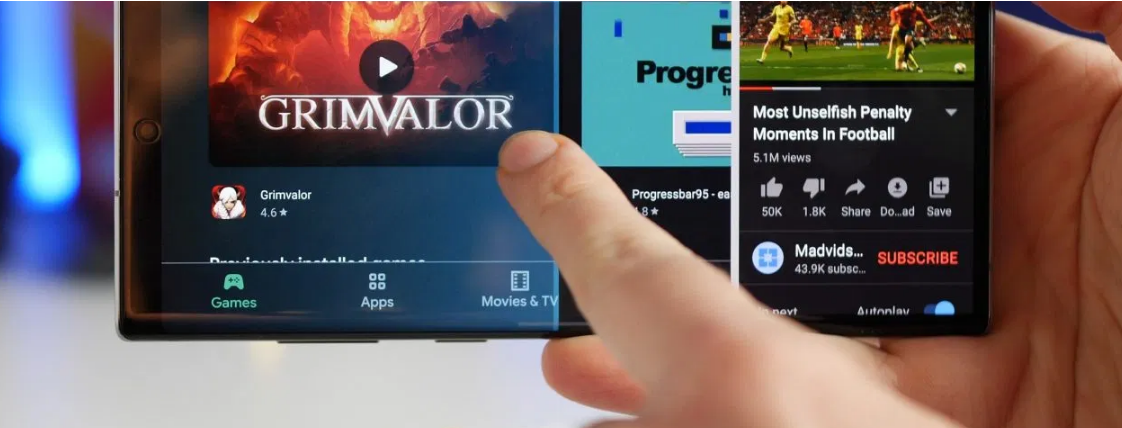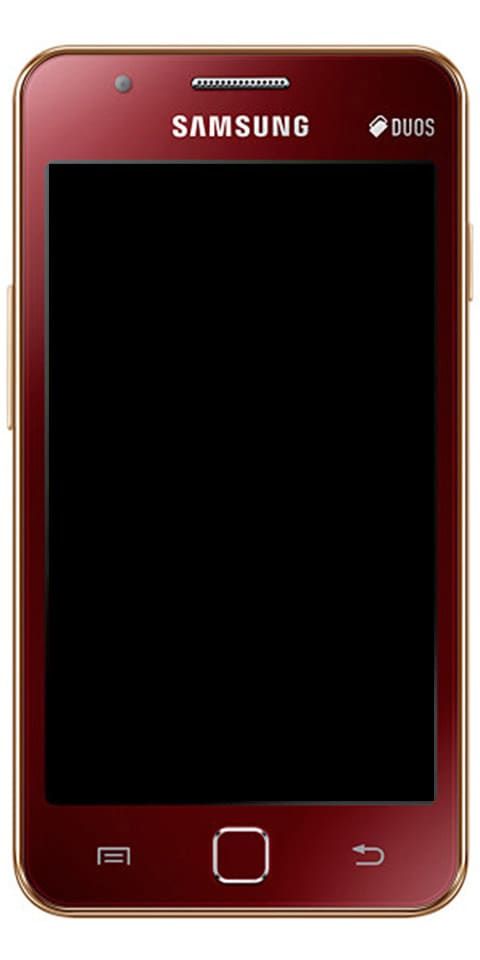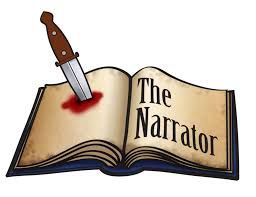Iba't ibang Paraan Upang Suriin ang Kasaysayan ng Prompt ng Command sa Windows
Nais mo bang suriin ang Kasaysayan ng Prompt ng Command sa Windows ? Kung oo, nasa tamang lugar ka. Kung ikaw ay isang gumagamit ng Windows dapat mong malaman ang tungkol sa Command Prompt. Ang Command Prompt ay tulad ng isang interpreter ng linya ng utos na magagamit sa Windows na kilala rin bilang cmd.exe o CMD. Ngayon, marahil ay hindi mo nais na gamitin ang window ng Command Prompt sa iyong computer. Gayunpaman, may mga gumagamit ng Windows na nais na magtrabaho sa window ng Command Prompt. Para sa kanila, mahirap na paulit-ulit na mag-type ng isang utos. Samakatuwid, para sa kadalian, ipapaliwanag namin ngayon sa iyo ang tampok na kasaysayan ng prompt ng utos ng Windows na makakatulong upang mai-save ka mula sa pag-type ng parehong mga utos nang paulit-ulit.
Ang kasaysayan ng Command Prompt ay isang kasaysayan ng lahat ng mga utos na nai-type namin sa isang tukoy na session. Ang ilan sa amin ay kasalukuyang tinitingnan ang kanilang mga kamakailang utos sa Command Prompt sa pamamagitan lamang ng manu-manong pag-tap sa mga arrow key pataas at pababa. Gayundin, mayroon na ngayong isang mahusay na paraan upang suriin ang kasaysayan ng utos na ito at i-export din ang lahat ng mga utos na iyon sa isang panlabas na file ng teksto.
Sa gabay na ito, nagbibigay ako sa iyo ng mga pamamaraan upang matingnan ang listahan ng iyong mga utos na kasalukuyan mong pinatakbo. At maaari mo ring mai-save ang listahang iyon para magamit sa ibang pagkakataon kaya kung nakalimutan mo ang anumang utos, magtungo lamang sa naka-save na file ng mga utos at kunin ang iyong kinakailangang utos.
Tingnan ang Kasaysayan ng Prompt ng Windows Command:

nfl network kodi addon
- Suriin ang Kasaysayan ng Prompt ng Command Sa pamamagitan ng F7 Key
- Suriin ang Kasaysayan ng Prompt ng Command Sa pamamagitan ng F7 Doskey
- I-save ang Kasaysayan ng CMD
Paraan 1: Suriin ang Kasaysayan ng Prompt ng Command Sa pamamagitan ng F7 Key
Ipapakita ng window ng Command Prompt [CMD] ang iyong kasaysayan para lamang sa kamakailang session. Sa sandaling isinara mo ang window ng prompt ng Command, at pagkatapos ng pagbubukas ng command prompt, mawawala ang lahat ng mas matatandang utos.
Tumungo ngayon sa window ng Command Prompt. Pagkatapos ay simulang patakbuhin ang iyong mga utos. Biglang nais mo ang mas matandang utos na isinulat mo lamang ngunit kalimutan ito.
Para dito, pindutin ang F7 key, at lilitaw ang isang pop-up window upang magbigay sa iyo ng isang listahan ng lahat ng kasalukuyang nagpapatakbo ng mga utos. Gayunpaman, maaari mo nang magamit ang Pataas o Pababang arrow upang lumipat patungo sa iyong kinakailangang utos.
i-unlock ang bootloader lg v10
At pagkatapos na maabot ito, pindutin lamang ang Enter key. At narito ka. Ang iyong utos ay matagumpay na naisakatuparan.
Paraan 2: Suriin ang Kasaysayan ng Prompt ng Command Sa pamamagitan ng F7 Doskey
Kung nais mong magkaroon ng kumpletong listahan ng mga utos ng iyong window ng Command Prompt, sa window bilang isang teksto, pagkatapos ay ilagay ang ibinigay na utos sa iyong window ng CMD.
Dahil tiyak, hindi mo nais ang anumang mga pop-up windows sa lahat ng oras. Iyon ang dahilan kung bakit nagbibigay ako sa iyo ng isang simpleng madali at malinis na pamamaraan upang matingnan ang kasaysayan ng iyong window ng Command Prompt.
Hakbang 1:
Tumungo sa CMD o Command prompt mula sa Start Menu.
Hakbang 2:
Pagkatapos i-type o ipasok ang doskey / Kasaysayan. Kailan man ipinasok mo ang lahat ng mga utos na huli mong nai-type ay ipinapakita sa iyo sa iyong window ng CMD.
Hakbang 3:
Pagkatapos gamitin ang pataas o pababa arrow upang piliin ang utos. Gayundin, maaari mo kopya at i-paste ang mga utos mula sa kasaysayan na lumitaw sa iyong display screen, sa loob ng window ng CMD.
Paraan 3: I-save ang Kasaysayan ng Prompt ng Command
Gayundin, tinitingnan mo ang kasaysayan ng utos tuwing mananatiling bukas ang iyong window ng CMD. Pagkatapos mong isara ito, mawawala ang lahat ng mga utos nang walang marka ng kasaysayan. Paano kung nais mo ang parehong mga utos para sa susunod na window ng CMD, ngunit hindi mo alam iyon aling mga utos na pinatakbo mo dati.
huawei ascend mate 2 marshmallow
Ngayon ay mai-save mo na ang iyong listahan ng mga utos bilang isang TXT, CSV, HTML, o RTF file bago isara ang window upang magkaroon ka ng kumpletong pag-backup ng iyong mga nai-type na utos.
Ipasok ang sumusunod na utos sa iyong window ng Command Prompt:
doskey / KASAYSAYAN> history.txt
Itatago ang iyong file sa folder ng Mga User. Tumungo ngayon sa folder ng gumagamit at tingnan ang na-save na file doon o hindi.
Konklusyon:
Suriin lamang ang iyong kasaysayan ng lahat ng mga utos at pagkatapos ay i-save ang mga ito sa isang notepad file upang magamit ang anuman sa iyong mga utos kahit kailan mo gusto ito. Inaasahan kong mayroon kang isang kumpletong pag-unawa sa kung paano tingnan / suriin ang iyong kasaysayan sa command prompt at kung paano i-save ang kasaysayan na. Kung mayroon kang anumang mga katanungan o query ipaalam sa amin sa seksyon ng mga komento sa ibaba.
Basahin din:
kung paano panoorin ang olympics sa kodi